Atualizado 2024 abril: Pare de receber mensagens de erro e deixe seu sistema mais lento com nossa ferramenta de otimização. Adquira agora em este link
- Baixe e instale a ferramenta de reparo aqui.
- Deixe-o escanear seu computador.
- A ferramenta irá então consertar seu computador.
Por padrão, o Windows não permite que seus usuários colem texto no prompt de comando ou copiem texto do prompt de comando. Mas há uma opção embutida no CMD para habilitar esse recurso de copiar e colar no prompt de comando do Windows. Neste artigo, mostramos uma maneira fácil de ativar a cópia e colagem de texto no prompt de comando do Windows.
Copiar e colar é uma das opções com as quais os usuários estão muito familiarizados em PCs com Windows. Isso torna as tarefas muito fáceis e rápidas. Não haverá um único usuário de computador que não esteja familiarizado com essas funções de copiar e colar. Mas, em qualquer caso, não funciona no prompt de comando janela, onde às vezes é necessário digitar comandos longos e não tão simples.
Como ativar copiar e colar no prompt de comando
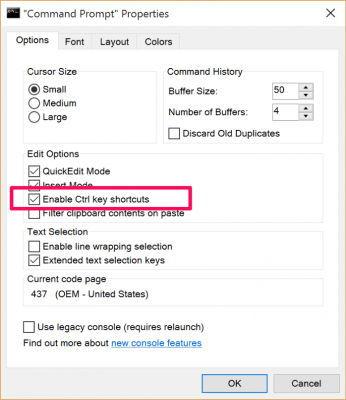
- Abra o prompt de comando. A maneira mais rápida é clicar na tecla Windows, digitar cmd e pressionar Enter ou clicar no aplicativo.
- Clique com o botão direito na barra de título do prompt de comando e escolha Propriedades
- Desmarque a caixa ao lado de “Usar console existente (requer reinicialização)”. Isso deve ativar automaticamente a opção “Ativar atalhos de Ctrl”.
- Clique em OK.
Agora você pode selecionar texto usando o mouse ou teclado (mantenha pressionada a tecla “Shift” e use as setas para a esquerda ou direita para selecionar as palavras). Pressione CTRL + C para copiá-lo e pressione CTRL + V para colá-lo na janela. Você também pode simplesmente colar o texto que copiou de outro programa no prompt de comando usando a mesma combinação de teclas.
Atualização de abril de 2024:
Agora você pode evitar problemas com o PC usando esta ferramenta, como protegê-lo contra perda de arquivos e malware. Além disso, é uma ótima maneira de otimizar seu computador para obter o máximo desempenho. O programa corrige erros comuns que podem ocorrer em sistemas Windows com facilidade - sem necessidade de horas de solução de problemas quando você tem a solução perfeita ao seu alcance:
- Passo 1: Baixar Ferramenta de Reparo e Otimização de PC (Windows 10, 8, 7, XP e Vista - Certificado Microsoft Gold).
- Passo 2: clique em “Iniciar digitalização”Para localizar os problemas do registro do Windows que podem estar causando problemas no PC.
- Passo 3: clique em “Reparar tudo”Para corrigir todos os problemas.
Isso não se limita a texto ou comandos, você pode até copiar e colar caminhos de pasta ou arquivo no PDC. Tudo o que você precisa inserir manualmente pode ser copiado e colado diretamente em seu PDC.
Como usar copiar e colar no prompt de comando
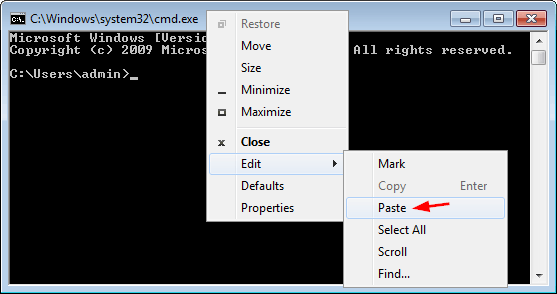
Para copiar texto para a área de transferência, você deve extrair um bloco retangular de texto - como de costume, você não pode selecionar o texto linha por linha. Posicione o mouse no canto superior esquerdo do bloco de texto desejado, arraste-o para o canto inferior direito e pressione Enter. Enquanto o texto está sendo selecionado, a palavra “Selecionar” aparece no título da janela. A janela do prompt de comando aparece em branco quando você seleciona o texto.
Você também pode selecionar texto no menu do sistema da janela. Clique no canto superior esquerdo da janela ou pressione Alt + Espaço e escolha Editar, Selecionar. Use as teclas de seta para mover o cursor para o canto superior esquerdo da área que deseja selecionar e, a seguir, pressione e segure a tecla Shift enquanto move o cursor para o canto inferior direito. Pressione Enter para copiar o texto selecionado.
Você pode colar texto em uma janela de prompt de comando usando o mesmo menu, exceto que, para colar, você escolhe Editar, Colar.
Dica: você deve se lembrar do atalho de teclado para Colar: Alt + Espaço, E, P.
A propósito, “Cortar” não está disponível - depois de digitar algo em uma janela do prompt de comando, ele é digitado e não pode ser excluído.
Dica do especialista: Esta ferramenta de reparo verifica os repositórios e substitui arquivos corrompidos ou ausentes se nenhum desses métodos funcionar. Funciona bem na maioria dos casos em que o problema é devido à corrupção do sistema. Essa ferramenta também otimizará seu sistema para maximizar o desempenho. Pode ser baixado por Clicando aqui

CCNA, Desenvolvedor da Web, Solucionador de problemas do PC
Eu sou um entusiasta de computador e pratico profissional de TI. Eu tenho anos de experiência atrás de mim em programação de computadores, solução de problemas de hardware e reparo. Eu me especializei em Desenvolvimento Web e Design de Banco de Dados. Eu também tenho uma certificação CCNA para Design de Rede e Solução de Problemas.

